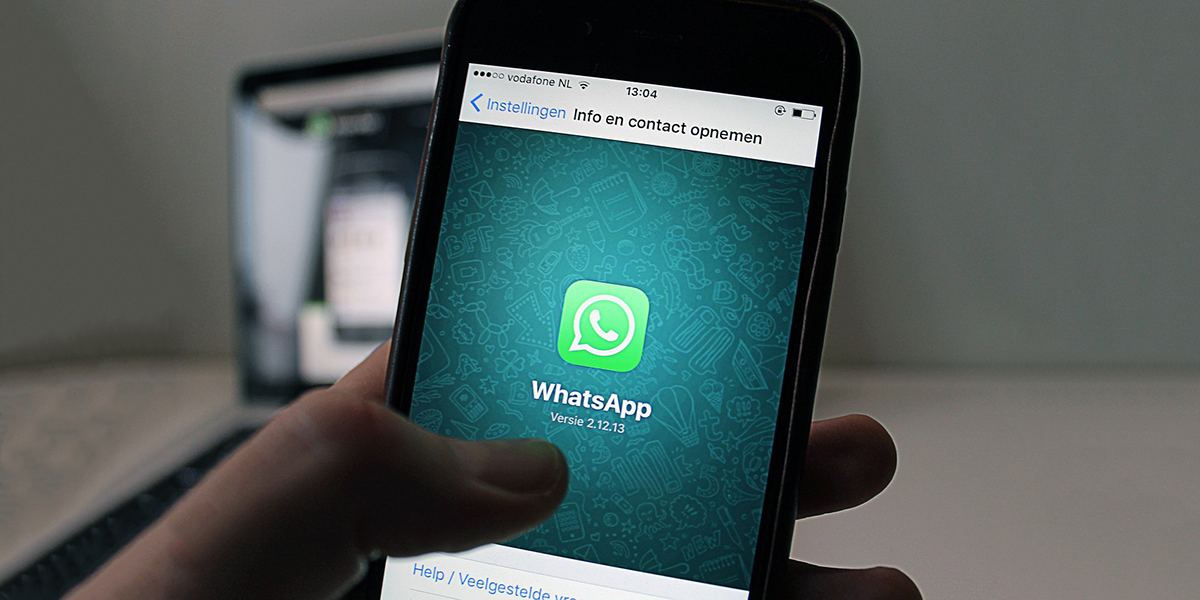
WhatsApp es una red social bastante popular y muy útil. Constantemente está mejorando y actualizándose. Pero, a día de hoy uno de sus puntos flojos sigue siendo migrar los datos a un nuevo móvil, o también, cuando por algún problema debes borrar y reinstalar la aplicación.

En estos casos, puede pasar que por alguna razón tu historial de chats no cargue al momento de hacer una restauración desde la copia de seguridad. Por eso, ahora te explicaremos cuáles pueden ser las posibles causas y las soluciones.
Crea la copia de seguridad de tus chats en WhatsApp
Para empezar, no podrás hacer nada para recuperar tus chats si antes no hiciste una copia de seguridad. Puedes hacer una manualmente o programarla para que se cree una nueva cada cierto tiempo. También tienes la opción de escoger si solo se guardarán los chats o también las fotos, vídeos, notas de voz y demás.

Para crear tu copia de seguridad, estos son los pasos que deberás seguir:
- Ir al menú desplegable que está en la parte superior derecha, en la lista de chats.
- Entrar en la opción «Chats».
- Selecciona «Copia de seguridad«.
- «Guardar«.
Al dar clic en guardar, el sistema empezará a crear la última copia para guardar los datos en tu cuenta asociada de Google Drive.
Una vez que tengas tu copia creada y actualizada, no deberías preocuparte por más nada. Aunque, como ya te hemos comentado, a menudo pueden ocurrir fallas, de las que hablaremos a continuación.
Los errores más comunes al tratar de recuperar tu historial de conversaciones en WhatsApp
Si has logrado hacer tu copia de seguridad, entonces no deberías tener problemas para recuperar tu historial de conversaciones. Sin embargo, como sabrás, la realidad no siempre es esta. Te recomendamos que revises algunos de los errores más simples y comunes:
Red Wi-Fi o de datos móviles limitados
Antes de preocuparte por cualquier otra posible falla, comprueba que tu red Wi-Fi o de datos tenga acceso a Internet. Esto es más común de lo que parece. Para solucionarlo, muchas veces solo basta con que reinicies el módem o recargues tu línea.
No es la misma cuenta de Google Drive
Si tienes más de una cuenta de Gmail y por descuido cargaste los datos de la cuenta donde no están los respaldos de los chats de WhatsApp, entonces será imposible que puedas recuperarlos.
De ser así, lo mejor es que verifiques con qué cuenta sincronizaste tu nuevo móvil. Recuerda que a veces los problemas más grandes vienen de los errores más simples.
Número telefónico diferente
No podrás recuperar tu historial de conversaciones si has cambiado de número, puesto que la copia de seguridad se hace específicamente para un número/usuario.
Si has perdido tu línea y no ha pasado mucho tiempo, puedes acercarte a tu operadora para tratar de resolver el problema.
Otro método alternativo para recuperar tus chats cuando la copia de seguridad falla

Si ya probaste todo y el problema aún persiste, hay una última opción para recuperar tus chats de WhatsApp, de forma manual.
- Para empezar, debes conectar el móvil a tu computadora.
- Ubica la carpeta de WhatsApp.
- Una vez ahí, abre la subcarpeta «Database«.
- Copia los archivos de esta carpeta y luego pásalos a una nueva carpeta en tu computadora.
- Abre esta nueva carpeta y borra el archivo con nombre «db.crypt7» o «msgstore.db.crypt8«.
- Luego, entra en la carpeta de copias de seguridad de WhatsApp, en el móvil, y selecciona la copia que quieras recuperar.
- Cámbiale el nombre original, que puede ser «Chatsettingsbackup.db.cr» por «db.crypt7«.
- Ahora solo tienes que descargar nuevamente WhatsApp en tu móvil.
- Una vez que esté instalado, todavía no abras la aplicación, primero ve a la carpeta nueva que creaste en el ordenador, copia el archivo «db.crypt7» y pégalo en la carpeta «Database» en tu móvil.
- Y listo, ya solo tienes que dar clic en restaurar y tendrás tu copia de seguridad sin ningún problema.
Este procedimiento es muy efectivo, pero como verás, es más complicado; lleva más pasos y tiempo.
También te recomendamos Telegram
Como última opción, si quieres saltarte todos esos pasos para recuperar tu historial de conversaciones, puedes probar Telegram, una aplicación de mensajería muy parecida a WhatsApp, pero con algunas ventajas, entre ellas que no necesitas crear una copia de seguridad, pues todo se carga automáticamente al servidor.
Con esta app solo basta con abrir tu cuenta en un nuevo dispositivo para que puedas seguir chateando con tus contactos como si nada hubiese pasado. Además, puedes unirte a muchos canales y grupos interesantes, así como también, descargar tu música favorita usando bots.
Por todo esto y más, vale la pena darle una oportunidad.
















